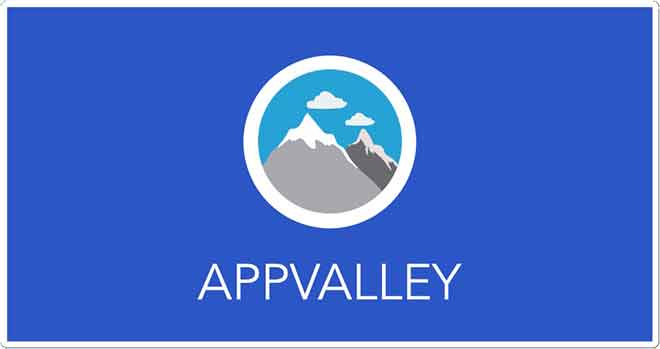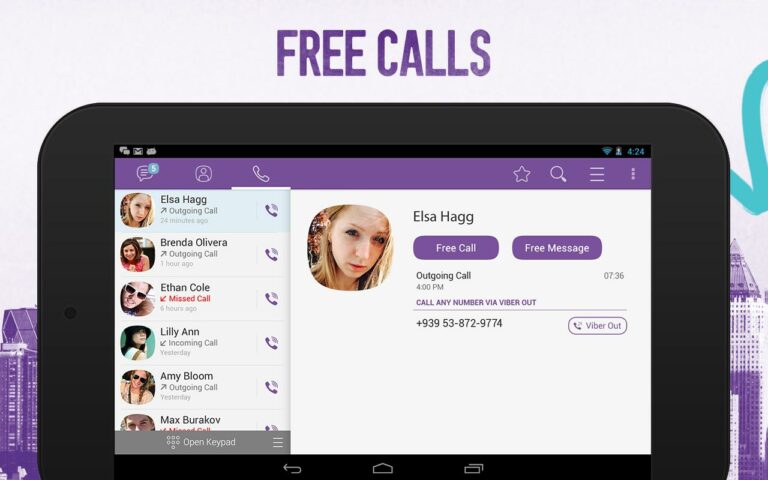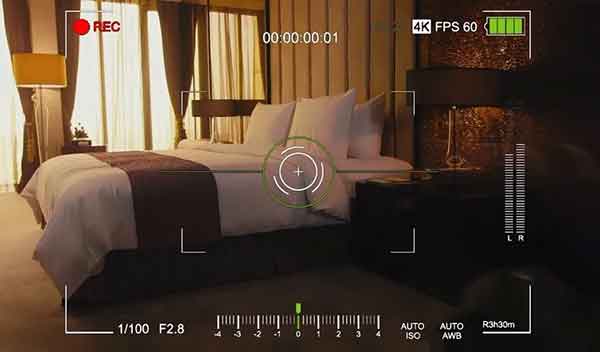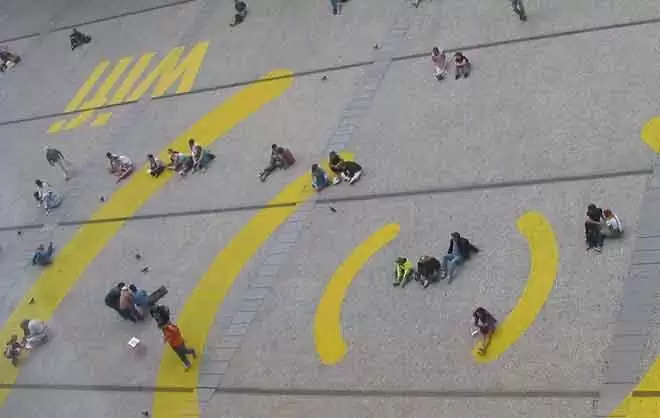5 лучших способов заблокировать всплывающие окна Google Chrome
Гугл Хром является самым популярным веб-браузером на данный момент, занимая около 70% рынка в сегменте браузеров. Веб-технологии и веб-сайты постепенно развиваются с новым набором проблем, с которыми сталкивается подавляющее большинство пользователей. Контент больше не ограничивается только текстом. Веб-сайты, предлагающие видео, информационные бюллетени, создание списков адресов электронной почты пользователей, отслеживание пользователей с помощью файлов cookie, уведомление читателей о новых историях и многое другое. Почти все раздражены и ищут способы заблокировать всплывающие окна в Chrome.
Тем временем Google продолжает добавлять новые меры в Chrome, чтобы конечный пользователь мог легко работать в Интернете. Веб-сайты хотят показывать больше контента читателю, но иногда они переполнены, и конечный пользователь может быть ошеломлен принудительным и нерелевантным контентом. Возможно, вы видели веб-сайты, запрашивающие разрешения на отправку push-уведомлений, (даже наши) автоматически запускают видео внизу, всплывающие окна файлов cookie, уведомления из других приложений и многое другое.
К счастью, Google Chrome добавил необходимые средства защиты для блокировки таких надоедливых всплывающих окон и рекламы. В этом посте мы расскажем вам о пяти лучших способах блокировки всплывающих окон в Google Chrome на Windows и Mac.
1. Отключите уведомления Chrome при запуске.
Когда вы устанавливаете Google Chrome в первый раз, он запрашивает у вас разрешение на отправку уведомления на ваш Mac. Если вы в основном используете Google Chrome для легкого просмотра веб-страниц, Reddit и YouTube, я настоятельно рекомендую вам отключить уведомления с начало.
Программы для Windows, мобильные приложения, игры - ВСЁ БЕСПЛАТНО, в нашем закрытом телеграмм канале - Подписывайтесь:)
Вы можете нажать «Не разрешать» уведомления с самого начала, чтобы отключить уведомления Chrome.
Примечание. Если вы пользуетесь такими услугами, как WhatsApp О Посланник, Я не рекомендую отключать уведомления с самого начала.
2. Отключите всплывающие окна и перенаправления.
Когда вы посещаете веб-сайт, получаете ли вы ненужных помощников, помощников или маркетинговые всплывающие окна? Вы можете отключить это поведение в настройках вашего браузера. Google Chrome также позволяет отключать перенаправление с одного веб-сайта на другой.
Выполните следующие действия, чтобы отключить всплывающие окна и перенаправления.
Шаг 1. Откройте Google Chrome на вашем Mac или Windows.
Шаг 2. Коснитесь трехкнопочного меню вверху и перейдите в «Настройки».
Шаг 3. Перейдите в раздел «Конфиденциальность и безопасность»> «Настройки сайта».
Шаг 4: Откроется меню настроек сайта, прокрутите вниз до пункта «Разрешения»> «Всплывающие окна и перенаправления».
Шаг 5. Отключите параметр «Всплывающие окна и перенаправления».
При желании вы можете разрешить определенным сайтам разрешать всплывающие окна и перенаправления.
3. Отключить уведомления сайта.
Иногда вы попадали в ситуацию, когда сайт просит вас отправлять уведомления в будущем. Если вы случайно нажмете кнопку «Разрешить», вы будете получать уведомления о каждом сообщении, загруженном и обновленном с веб-сайта. Это определенно не тот опыт, который пользователь ищет при просмотре веб-страниц.
Вы можете уважительно отказать в разрешении на уведомление. Вы можете отключить это поведение в настройках Google Chrome. Выполните следующие действия, чтобы отключить запросы уведомлений сайта в браузере Google Chrome.
Шаг 1. Откройте Google Chrome и нажмите на трехточечное меню вверху.
Шаг 2. Перейдите в раздел «Конфиденциальность и безопасность»> «Настройки сайта»> «Уведомления».
Шаг 3: В боковом меню отключите сайты, которые могут попросить отправить опцию уведомления.
С этого момента на сайтах не будет отображаться всплывающее окно для отправки вам уведомлений.
4. Используйте гостевой режим или селектор профиля.
Я много раз сталкивался с этой ситуацией. Это решение особенно полезно для семей, использующих один ПК / Mac между членами. Позвольте мне раскрыть сценарий.
Я делю свой ноутбук с Windows с братом. Используйте приложения Google, такие как Google Docs и Google Drive, в Google Chrome для личных целей. При использовании Google Chrome на одном ноутбуке я иногда получаю уведомления Google Документов и Google Диска о комментариях к Документу или уведомления об изменении разрешений. В таких случаях не рекомендуется отключать уведомления от этой службы.
Чтобы избежать таких всплывающих окон с уведомлениями, вам необходимо использовать гостевой режим или добавить другую учетную запись в браузере Google Chrome.
Вы можете нажать на значок профиля в строке поиска и использовать Google Chrome в качестве гостя. Если вы обычный пользователь, выберите добавить> написать имя учетной записи, выберите соответствующее изображение. Откроется отдельный профиль Google Chrome, в котором вас попросят войти в систему, используя учетные данные вашей учетной записи Google.
Теперь вы не будете получать уведомления от приложений Google других пользователей в Chrome.
5. Используйте блокировщик рекламы.
Никакие опции в Google Chrome не заблокируют вам надоедливую автоматическую видеорекламу. Вы можете выбрать блокировщик рекламы, чтобы ограничить просмотр этих видео во время чтения в Интернете.
Средства массовой информации полагаются на доходы от рекламы, чтобы поддерживать работу сайта. Хотя блокировщик рекламы может улучшить ваш опыт просмотра, я настоятельно рекомендую вам блокировать только рекламу с сайтов, которые спамят вам рекламой и видео на веб-страницах.
Вы можете войти в Интернет-магазин Chrome и загрузить любой высокоуровневый блокировщик рекламы, чтобы блокировать видео и всплывающие окна с рекламой. Конец!
Вместо того, чтобы раздражаться из-за всплывающих окон, вам следует использовать перечисленные выше решения, чтобы заблокировать большинство из них для бесперебойной работы в Интернете. Каждый раз, когда я устанавливаю Google Chrome, я отключаю всплывающие окна, перенаправление и уведомления в меню конфиденциальности.
Программы для Windows, мобильные приложения, игры - ВСЁ БЕСПЛАТНО, в нашем закрытом телеграмм канале - Подписывайтесь:)